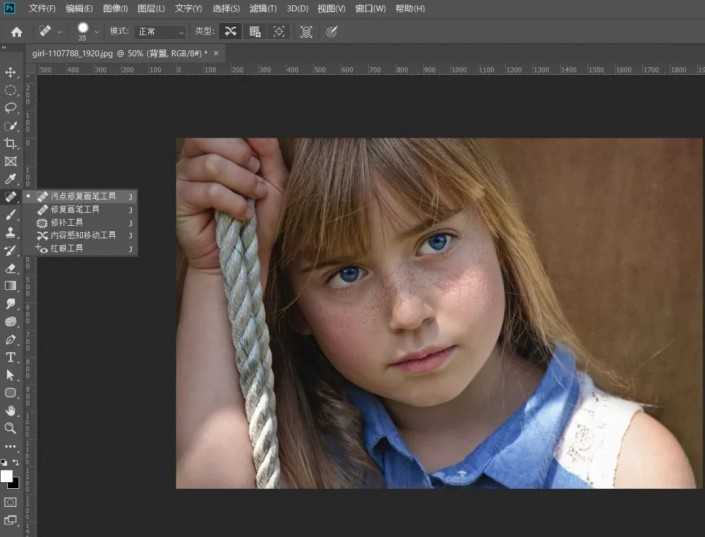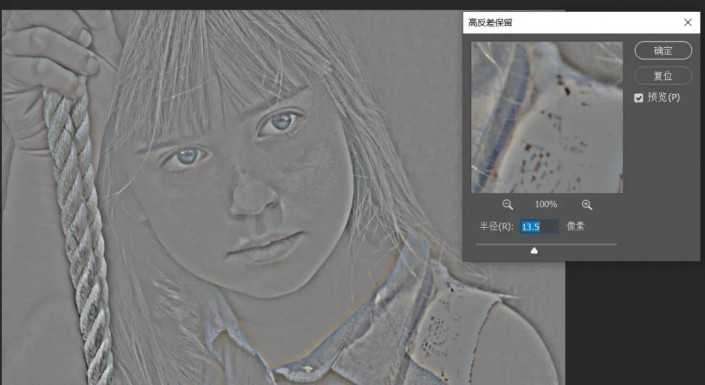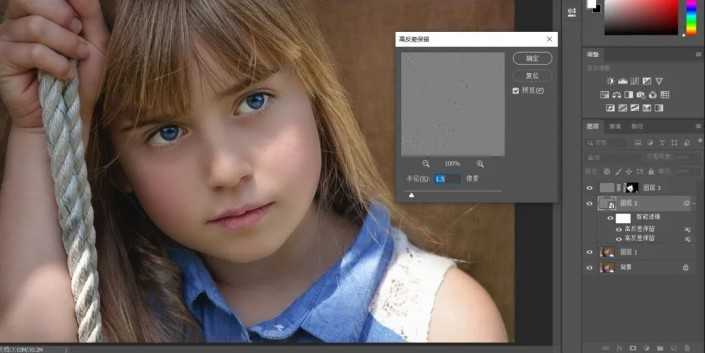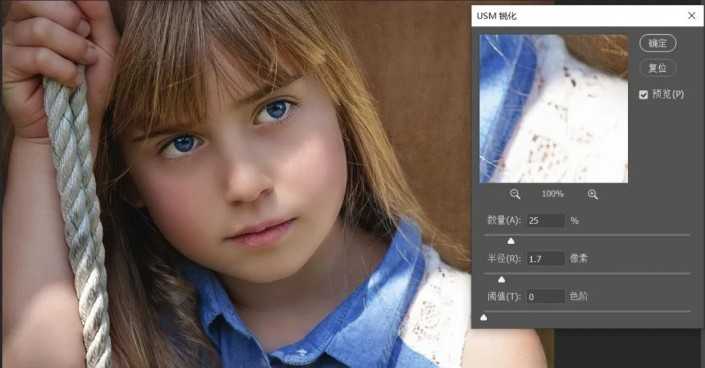效果图:
素材:
操作步骤
我们第一步是复制背景图层一份,然后用污点修复画笔工具对小女孩脸上的斑点进行粗修,这里我们污点修复画笔的模式是正常,类型是内容识别
这一步很重要,一点要有点耐心慢慢的来,粗修后
接下来我们Ctrl+shift+Alt+E键盖印可见图层,得到图层2,右键将普通图层转换为智能对象
这里我们为什么将图层转化为智能对象,因为智能图层使用滤镜的时候会为他添加蒙版,而且可以随时修改数值,普通图层不可以回到菜单栏,执行滤镜-其他-高反差保留
接下来Ctrl+shift+Alt+E盖印当前可见图层,得到图层3,按Ctrl+I反相,把图层3的混合模式改为叠加
给图层3添加一个黑色的蒙版,打开画笔工具,前景色设置为白色,对脸部进行涂抹,手臂和脖子用50%的不透明度进行涂抹
接下来我们回到图层2,将图层2的混合模式由正常改为叠加,执行滤镜-其他-高反差保留数值的话一般在1-2之间
现在的话这张图像的磨皮就已经做好了,是不是很简单,接下来我们要对他的整体进行修饰一下
我们新建一个曲线调整图层,稍微提亮一下亮部,增加一下暗部,提高图像的对比度
然后我们盖印当前可见图层,执行滤镜-锐化-USM锐化,稍微给他来一点数值
完成:
操作起来比较好上手,具体还是需要自己亲自练习,一起来学习一下吧。磨皮可以先从基础额磨皮,再学习高阶教程,一些比较复杂的教程不太适合刚接触PS的同学,学习PS要循序渐进。
以上就是ps人像磨皮脸部精修教程 简单快速适合新手的详细内容,更多关于ps人像磨皮的资料请关注其它相关文章!
免责声明:本站资源来自互联网收集,仅供用于学习和交流,请遵循相关法律法规,本站一切资源不代表本站立场,如有侵权、后门、不妥请联系本站删除!
稳了!魔兽国服回归的3条重磅消息!官宣时间再确认!
昨天有一位朋友在大神群里分享,自己亚服账号被封号之后居然弹出了国服的封号信息对话框。
这里面让他访问的是一个国服的战网网址,com.cn和后面的zh都非常明白地表明这就是国服战网。
而他在复制这个网址并且进行登录之后,确实是网易的网址,也就是我们熟悉的停服之后国服发布的暴雪游戏产品运营到期开放退款的说明。这是一件比较奇怪的事情,因为以前都没有出现这样的情况,现在突然提示跳转到国服战网的网址,是不是说明了简体中文客户端已经开始进行更新了呢?
更新日志
- 小骆驼-《草原狼2(蓝光CD)》[原抓WAV+CUE]
- 群星《欢迎来到我身边 电影原声专辑》[320K/MP3][105.02MB]
- 群星《欢迎来到我身边 电影原声专辑》[FLAC/分轨][480.9MB]
- 雷婷《梦里蓝天HQⅡ》 2023头版限量编号低速原抓[WAV+CUE][463M]
- 群星《2024好听新歌42》AI调整音效【WAV分轨】
- 王思雨-《思念陪着鸿雁飞》WAV
- 王思雨《喜马拉雅HQ》头版限量编号[WAV+CUE]
- 李健《无时无刻》[WAV+CUE][590M]
- 陈奕迅《酝酿》[WAV分轨][502M]
- 卓依婷《化蝶》2CD[WAV+CUE][1.1G]
- 群星《吉他王(黑胶CD)》[WAV+CUE]
- 齐秦《穿乐(穿越)》[WAV+CUE]
- 发烧珍品《数位CD音响测试-动向效果(九)》【WAV+CUE】
- 邝美云《邝美云精装歌集》[DSF][1.6G]
- 吕方《爱一回伤一回》[WAV+CUE][454M]